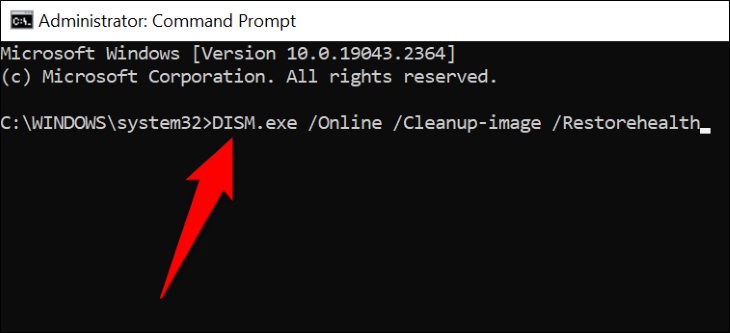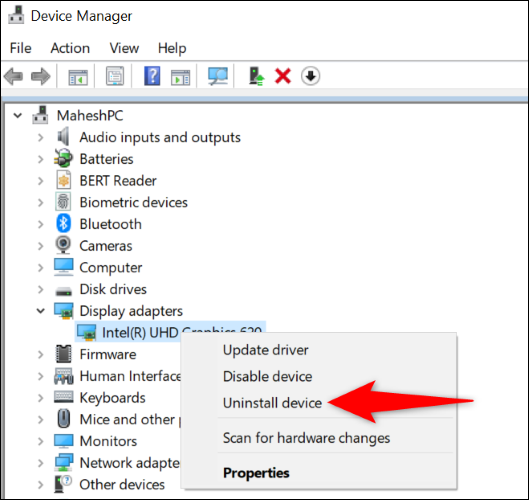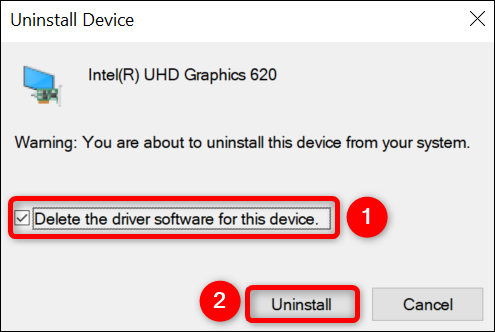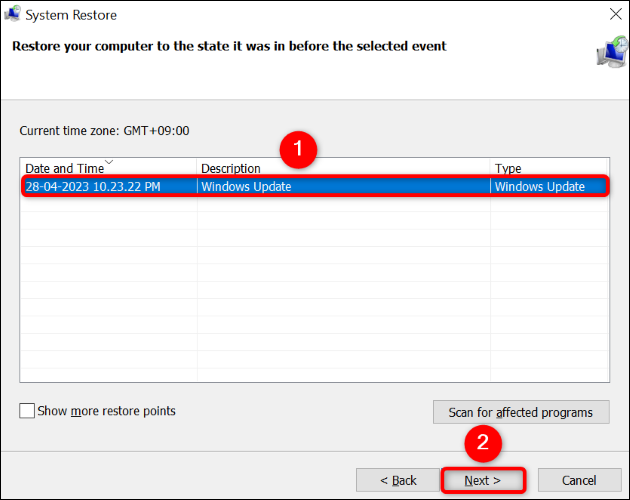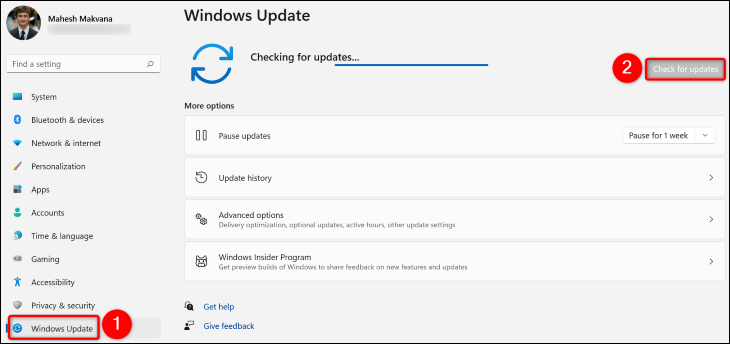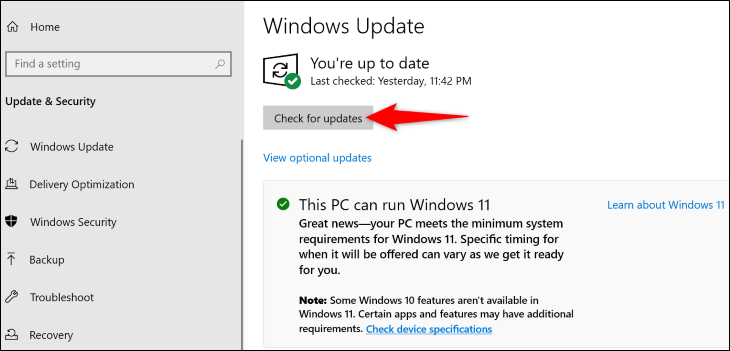Wéi fixéiert VIDEO_DXGKRNL_FATAL_ERROR a Windows:
Sidd Dir konfrontéiert mat BSOD Problem mat VIDEO_DXGKRNL_FATAL_ERROR Feelercode op Ärem Windows PC an net sécher wéi Dir et ëmkreest? Maacht Iech keng Suergen, et ginn e puer méiglech Weeër fir dëse Problem ze fixéieren an Äre Computer normalerweis ze benotzen. Mir weisen Iech wat ze maachen.
Firwat kréien ech e VIDEO_DXGKRNL_FATAL_ERROR Message?
Normalerweis wann Dir kritt "VIDEO DXGKRNL fatale Feeler" mat Bloen Ecran vum Doud Dëst ass e Problem GPU . De Graphikadapter kann erliewen Dir hutt Probleemer, Är Grafikkarte Chauffeuren kënne veroudert sinn, oder Är DirectX- a Windows-Versioun kënnen aus dem Datum sinn. Dir kënnt d'exakt Ursaach schmuel andeems Dir duerch d'Problembehandlungsschrëtt gitt.
Weeër fir VIDEO_DXGKRNL_FATAL_ERROR Problem ze fixéieren
Fir de Feeler ze fixéieren an Äre Computer normal ze schaffen, befollegt dës Instruktioune vun uewe bis ënnen.
Bedenkt datt dës Instruktioune funktionnéieren wann Dir Äre Computer boote kënnt. Wann de Feeler Iech verhënnert Äre Computer unzefänken, Probéiert de Windows Startup Repair Tool oder Boot de Computer am séchere Modus , befollegt dann déi folgend Methoden.
Benotzt den Hardware an Apparater Troubleshooter
Zënter dem dxgkrnl Video fatale Feeler normalerweis erschéngt wann Äre Computer e Hardwarefehler huet, benotzt den Hardware- an Hardware-Troubleshooter agebaut a Windows fir et ze bestätegen. entdeckt dëst Tool Problemer mat Ären Apparater , a bitt Hëllef fir dës Problemer ze fixéieren.
Fir d'Tool ze benotzen, öffnen den Dialog Run mat Windows + R. Da gitt de folgende Kommando a Run an dréckt Enter:
msdt.exe D'Diagnostik Apparat ID
Dir wäert Hardware an Apparater Troubleshooter op Ärem Écran gesinn. Hei, wielt Next a waart bis den Tool fir Probleemer op Ärem Computer ze fannen.
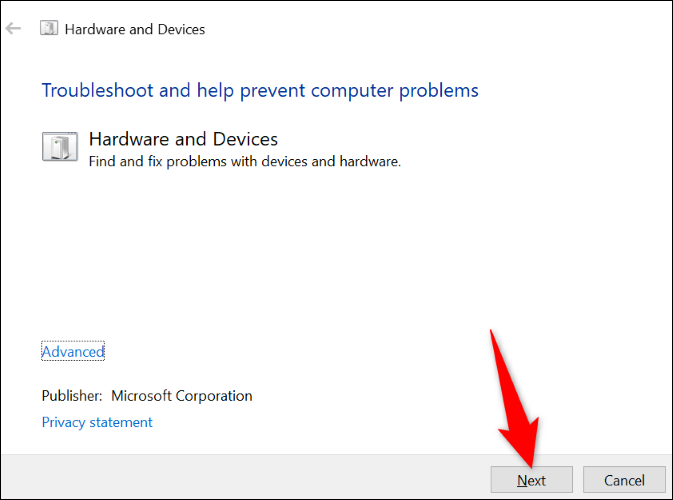
Wann d'Tool de Problem fënnt, befollegt déi proposéiert Fixer fir de Problem ze léisen. Äre Message wäert net méi schéngen.
Korrupt Windows Dateien reparéieren
Korrupte Systemdateien kënnen Äre Windows Computer verursaachen video_dxgkrnl_fatal_error. An dësem Fall benotzt de SFC (System File Checker) Utility an de Computer gebaut fir ze fannen Reparéiert all futti Systemdateien .
SFC leeft vun enger Command Prompt-Fënster an automatesch erkennt an ersetzt falsch Dateien. Dëst garantéiert datt Äre Computer sou gutt wéi méiglech funktionnéiert.
Fir den Tool ze benotzen, öffnen de Startmenü, a sichen no "Command Prompt" , a wielt Run als Administrator ". Um Benotzerkont Kontroll Prompt, wielt Jo.
An der Kommandozeil, gitt de folgende Kommando a dréckt Enter. Dëse Kommando luet déi néideg Dateien erof fir déi falsch Dateien ze ersetzen.
DISM.exe / online / Bildreinigung / Gesondheet restauréieren
Wann de Kommando uewen leeft, benotzt de folgende Kommando fir d'beschiedegt Dateien an Ärem System ze reparéieren:
sfc / scannow
Wann Är korrupt Dateien fixéiert sinn, Restart Äre Computer . Äre Feeler soll elo geléist ginn.
Installéiert Är Grafikkaart Treiber nei
Ee vun de Grënn firwat Dir de uewe genannte Feeler kritt ass well déi installéiert Grafikkaart Chauffeuren korrupt sinn. Korrupte Chauffeuren kënnen e puer Probleemer op Ärem Apparat verursaachen, dorënner deen deen Dir erliewt.
Fir dëst ze fixéieren, läscht Är aktuell Chauffeuren a léisst Windows Et installéiert nei Chauffeuren fir dech.
Fir dëst ze maachen, éischtens, klickt Riets-klickt op d'Startmenü Ikon a wielt Gerätmanager. An der opgemaachter Fënster erweidert Display Adapter. Riets-klickt op Äre Graphikadapter a wielt Apparat Uninstall.
Aktivéiert d'Optioun "De Chauffer Software fir dësen Apparat läschen", wielt dann "Uninstalléieren".
Wann Är Chauffeuren deinstalléiert sinn, Restart Äre Computer . Windows installéiert automatesch déi néideg Chauffeuren fir Är Grafikkaart.
Update DirectX
DirectX ass e Lafen Windows Utility Et verbessert Är Spill- a Multimedia Gesiichtserfarung op Ärem Computer. Wann Dir eng al Versioun vun DirectX benotzt, kann dëst de Grond fir de "VIDEO_DXGKRNL_FATAL_ERROR" Feeler sinn.
An dësem Fall, Update d'Versioun vun DirectX fir Äre Computer , an Äre Problem soll geléist ginn. Dir kënnt DirectX aktualiséieren andeems Dir Äre Windows Betriebssystem aktualiséiert.
Benotzt System Restauréieren
Wann Dir nach ëmmer net fäeg ass de Feeler "VIDEO_DXGKRNL_FATAL_ERROR" ze läschen, kann eng rezent Ännerung, déi Dir op Ärem PC gemaach hutt, de Problem verursaachen. An dësem Fall, Restauréiert Äre Computer op e Restauratiounspunkt Endlech, réckgängeg déi lescht Ännerung déi Dir gemaach hutt.
Fir dëst ze maachen, öffnen de Startmenü, fann a klickt op Erhuelung a wielt Open System Restauréieren. An der Toolfenster, wielt Next, wielt de rezentste Restauratiounspunkt, wielt Next, a klickt Finish.
Wann Dir Äre Computer restauréiert, soll de bloen Ecran vum Doud Feeler geléist ginn.
Windows Update
Windows Update hëlleft Iech vill Feeler op Ärem System ze fixéieren, well déi lescht Versioun kënnt mat ville Patches déi d'Feeler an Äre Fichier fixéieren. Dir kënnt wahrscheinlech de Feeler léisen andeems Dir Är Versioun vu Windows aktualiséiert.
ze aktualiséieren Windows 11 PC Head to Settings> Windows Update, klickt op Check for Updates, a luet an installéiert all verfügbare Updates.
wann ech wier Dir benotzt Windows 10 Gitt op Parameteren> Update & Sécherheet> Windows Update, klickt op Check for Updates, a luet all déi ugewisen Aktualiséierungen erof.
Äre Problem soll elo geléist ginn.
Desaktivéiere séier Startup
Fast Startup ass eng Feature vu Windows déi d'Bootzäit vun Ärem Computer verbesseren. Wann Dir e Feeler begéint, deen Iech net erlaabt Äre Computer auszeschalten, ass et eng gutt Iddi dës Feature auszeschalten a kucken ob dat Äre Problem léist.
auszeschalten Fonktioun Head to Control Panel> Hardware and Sound> Power Options> Wielt wat d'Muechtknäppercher maachen. Am Top, klickt op "Änneren Astellungen déi momentan net verfügbar sinn."
Als nächst deaktivéiert d'Optioun 'Schnellstarten aktivéieren (recommandéiert)' a klickt op 'Ännerungen späicheren'.
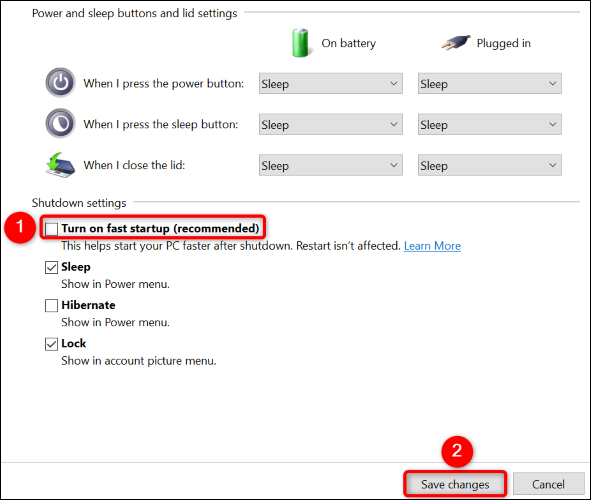
Dat ass alles, léif Lieser. Deelt mat eis an de Kommentaren alles wat Iech am Kapp kënnt